Lorsque vous utilisez telle ou telle application, certaines actions présentes dans la barre de menu n’ont pas de correspondance en raccourci clavier. Par exemple, la fonction “Fusionner toutes les fenêtres” de Safari (je suis fan) n’a pas de raccourci :
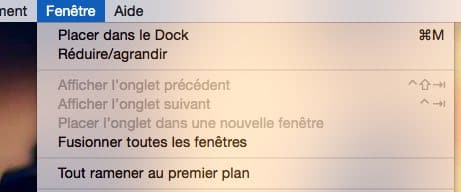
Voici comment faire pour créer un raccourci personnalisé de la fonction que vous voulez sur Mac :
Ouvrez les Préférences Système, puis cliquez sur l’icône Clavier :
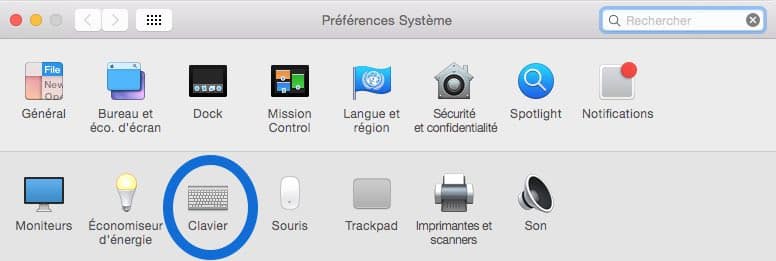
Choisissez l’onglet Raccourci Clavier, puis dans la barre latérale, choisissez la catégorie qui correspond à ce que vous voulez faire…
Dans mon exemple, ce qui m’intéresse c’est de modifier les raccourcis clavier des Raccourcis de l’application.
Cliquez sur + pour créer un nouveau raccourci :
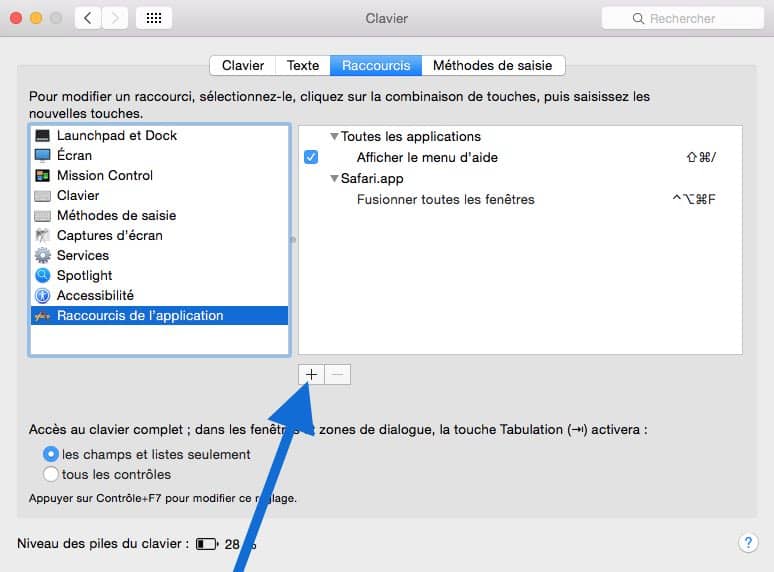
- La liste des programmes apparaît, choisissez celui qui vous intéresse (dans mon cas, Safari)
- Dans le champ Titre du menu, il va falloir copier l’action qui aura un raccourci.
- Dans le champ Raccourci Clavier, vous mettrez le raccourci que vous voulez associer à l’action. Les touches de modification sont ctrl, alt et commande : Ne choisissez pas un raccourci clavier déjà existant !
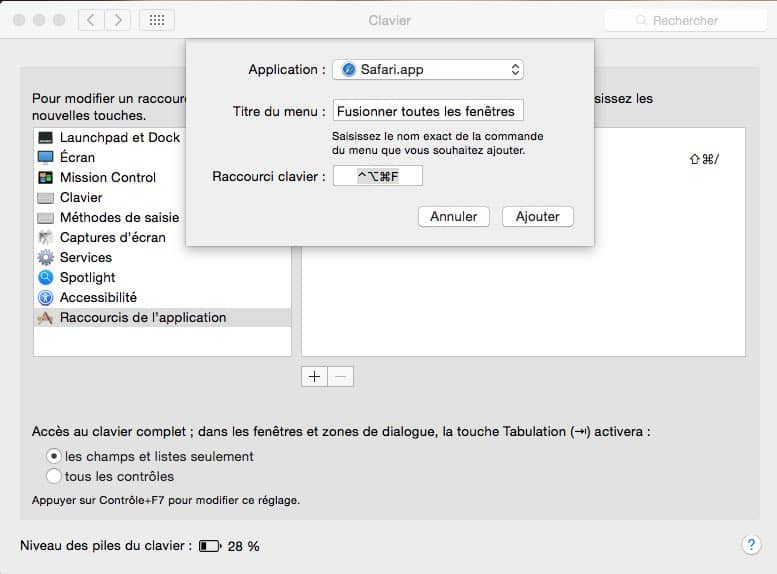
Voilà c’est terminé, votre raccourci doit être fonctionnel : si ce n’est pas le cas reprenez bien les étapes 🙂









Vous avez une question ? N'hésitez pas à nous la poser dans les commentaires :
Bonjour Youtips,
Est-il possible de rajouter un raccourci clavier activant les tags de couleurs ?
Je vous remercie.
Bonjour,
Lea création de raccourcis clavier n’ont jamais fonctionner chez moi, que ce soit sur mon ancien iMac, mon MacMini ou mon Mac Book Pro : El Capitan, Yosemite, Maverick, Mountain Lion.
Je suis la procédure et lorsque que celui-ci est créé, lorsque je veux l’utiliser, je n’ai qu’un retour sonore “Dong”
essayez de demander à Apple care ce qui cloche, tenez nous au courant de la soliution
bonjour, je n’arriveras a afficher mes téléchargements,je lie +6dans le Finder mais rien ne ressort, que fair!merci JCB
la vraie intelligence numérique autonome n’existe toujours pas,seule possible des routines se sélectionnent,les systèmes n’apprennent pas,n’évoluent pas.
Bonjour. Merci pour cet article utile et très clair ! J’ai suivi pas à pas le protocole indiqué et j’ai pu faire le raccourci dont j’avais besoin mais après avoir ouvert un 2ème document le raccourci ne fonctionne plus ! Ni dans le nouveau, ni dans le précédent document. J’ai supprimé le raccourci pour le recréer – plusieurs fois même, en changeant les touches. Rien à faire. Le raccourci est invalide (petit “bip” caractéristique) Avez-vous une solution ?
Bonjour, ma touche retour en arrière ne marche plus. Elle est elle remplaçable par un raccourci ?
Bonjour, je n’arrive pas à créer un raccourci “Aligner par Nom” dans le finder, est-ce que quelqu’un peut m’aider ?
Ça ressemble à Spark mais appartient à Mac en propre.
Bonjour,
Mes touches @ et & ne fonctionnent plus, (là j’ai emprunté un clavier) j’ai essayé de créer un raccourci clavier pour les créer, mais cela ne marche pas.
avez vous une astuce ?
merci d’avance
Vous pouvez affecter des raccourcis à des fonctions, pas à des touches (en tout cas, je ne pense pas…)
Comment se faire un raccourci clavier pour un caractère spécial ? en minuscule et en majuscule ?
Même réponse, les raccourcis sont dédiés aux fonctions présentes dans les menus des logiciels , pas aux touches ou caractères spéciaux
Merci pour cette astuce. Très bien expliqué Thx !
Bonjour,
version 10.7.4, je n’ai pas de case + ou – pour ajouter un raccourci clavier, comment procéder ?
MERCI
Bonjour pomme,
Tout d’abord êtes-vous bien sûr d’être dans l’onglet Raccourcis de l’application ? (Tout en bas de la liste sur la gauche de la fenêtre ?) Il n’y a qu’à cet endroit que vous pouvez ajouter des raccourcis. Si ce n’est pas le problème envoyez moi une capture d’écran (appuyez sur les touches cmd, majuscule et 3 en même temps, un fichier se crée sur le bureau. Vous pouvez l’heberger sur hostingpics et copier le premier lien proposé dans un commentaire).
Bonjour 🙂
Tout d’abord vérifiez que le raccourci clavier n’est pas attribué à une autre action en allant dans Préférences Systèmes -> Clavier -> Raccourcis Clavier.
Verifiez aussi que si la commande dans la barre de menu comporte des points de suspension vous ne les avez pas inclus dans le nom de la commande lors de la création du raccourci.
Enfin vérifiez que le nom de la commande Indesign correspond bien au nom rentré dans les préférences systèmes (par exemple si votre système est en anglais mais le raccourci personnalisé en français, ça ne marche plus).
bonjour !
j’utilise InDesign CS5 sur iMac 9.1 sous OS 10.7.4.
le raccourci cmd + 0 devrait m’afficher mon document entier sur l’écran, c’est le raccourci qui est enregistré dans InDesign. Cependant, sans doute à cause d’une préférence de raccourci système, mon raccourci InDesign ne le fait pas.. Comment faire pour obliger le système à accepter mes raccourcis InDesign lorsque je travaille dedans?
D’avance un grand merci !! et bonne continuation !